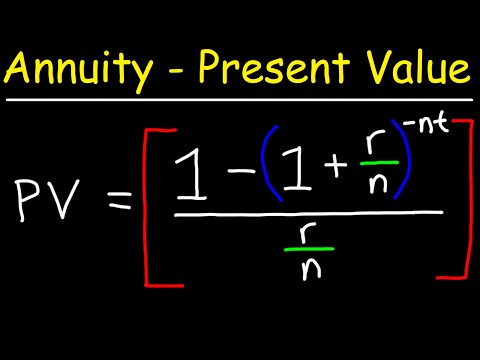Denne wikiHow lærer dig, hvordan du kontakter en sælger på Amazon. Varer sendt af Amazon varetages normalt af Amazons kundeservice. Hvis varen sendes via en tredjepartssælger, kan du klikke på "Få hjælp til ordre" på ordrelisten. Derudover kan du også klikke på en tredjeparts sælgers brugernavn for at spørge om noget. Denne vejledning er beregnet til den engelske Amazon -side.
Trin
Metode 1 af 2: Kontakt til en tredjeparts sælger

Trin 1. Gå til https://www.amazon.com i din browser
Du kan bruge den browser, der er installeret på din Mac eller pc.
Hvis du ikke er logget ind på Amazon, skal du klikke på Konti og lister i øverste højre hjørne klik derefter på Log ind. Log ind med din Amazon -kontos e -mailadresse og adgangskode.

Trin 2. Klik på Ordrer
Det er i øverste højre hjørne. Dette åbner din ordreliste.

Trin 3. Klik på sælgers brugernavn
Sælgers brugernavn er ved siden af “Solgt af:”, lige under navnet på den vare, du har købt.

Trin 4. Klik på Stil et spørgsmål
Denne knap er formet som en gul boks og er placeret øverst på siden.

Trin 5. Vælg varetypen ud for "Jeg har brug for hjælp til
" Dine muligheder er "En ordre, jeg afgav" eller "En vare til salg".

Trin 6. Vælg et emne
Brug menuen ud for "Vælg et emne" for at vælge et emne:
-
Forsendelse.
(Levering)
-
Retur- og refusionspolitik.
(Returbetingelser)
-
Produkttilpasning.
(Produkttilpasning)
-
Andre spørgsmål.
(endnu et spørgsmål)

Trin 7. Klik på Skriv besked
Denne knap er gul og er placeret nederst på skærmen, når du vælger et emne.

Trin 8. Skriv en besked
Brug tekstfeltet til at skrive en besked. Sørg for, at meddelelsen ikke overstiger 4.000 tegn.
Hvis det er nødvendigt, kan du klikke på " Tilføj vedhæftet fil"for at tilføje en fil eller et billede.

Trin 9. Klik på Send e-mail
Denne knap er gul og findes nederst på siden. Denne knap sender din besked i form af en e -mail. Sælgeren har to hverdage til at svare.
Alternativt kan du kontakte 910-833-8343 at kommunikere med Amazon kundeservice, når dine køb sendes via Amazon.
Metode 2 af 2: Bed om hjælp vedrørende en ordre

Trin 1. Gå til https://www.amazon.com i din browser
Du kan bruge den browser, der er installeret på din Mac eller pc.
Hvis du ikke er logget ind på Amazon, skal du klikke på Konti og lister i øverste højre hjørne klik derefter på Log ind. Log ind med din Amazon -kontos e -mailadresse og adgangskode.

Trin 2. Klik på Ordrer
Det er i øverste højre hjørne. Dette åbner din ordreliste.

Trin 3. Klik på Få hjælp til en ordre
Denne gule knap er i tredje rækkefølge af vareboksene.
Denne mulighed gælder kun for tredjepartssælgere, der selv sender. Hvis en tredjeparts sælger sender varer via Amazon, skal du bruge den første metode til at kontakte sælgeren eller ringe 910-833-8343 at kommunikere med Amazon kundeservice.

Trin 4. Vælg spørgsmålet
Vælg flere muligheder herunder for at beskrive dit problem, eller vælg "Andet problem" for at se andre muligheder:
-
Pakken kom ikke.
(Varen kom ikke)
-
Beskadigede eller defekte genstande.
(beskadiget eller defekt vare)
-
Anderledes end hvad jeg bestilte.
(Varen er ikke som bestilt)
-
Ikke længere nødvendig.
(Varen er ikke længere nødvendig)
-
Andre spørgsmål.
(Andre spørgsmål)

Trin 5. Skriv en besked
Skriv en besked i tekstboksen, der siger "Beskriv dit problem" for at sende den til sælgeren.

Trin 6. Klik på Send
Denne knap er gul og er placeret under tekstfeltet. Denne knap sender din besked. Sælgeren har to hverdage til at svare.